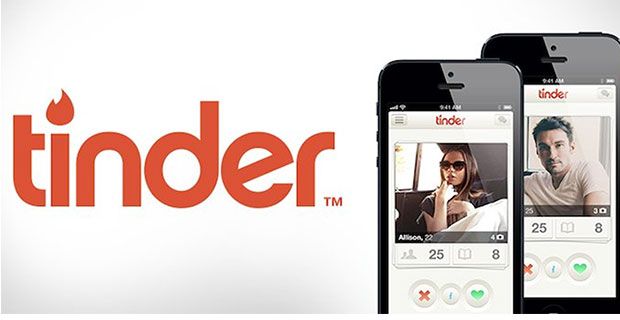Microsoft Excel har mange funksjoner, fra grunnleggende tabeller, til økonomi, til statistikk. Z-Score er en statistisk funksjon, og Excel har et innebygd verktøy som hjelper deg med å beregne det.
I dette innlegget forklarer vi hvordan du bruker Excel til å beregne Z-Score-funksjonen.

Hva er Z-Score?
Z-Score er en statistisk verdi som brukes til statistisk måling. Det er også kjent som standardpoeng. Enkelt sagt, en z-score forteller deg hvor langt fra gjennomsnittet et datapunkt er.
Statistisk sett er verdien av en Z-score mål på antall standardavvik en rå score er under eller over populasjonsgjennomsnittet.
ingen oppstartsenhet funnet Dell Windows 8
Plassert på en normal fordelingskurve, vil en z-score variere fra -3 standardavvik til +3 standardavvik. For å bruke en z-score, må du vite:
- Gjennomsnittet (μ)
- Befolkningsstandardavvik (σ)
- En rå poengsum (x) eller verdien som skal standardiseres
Z-Score-formelen
For å beregne z-poengsummen, bruk denne formelen: Z = (x-µ) / σ

Hvor argumentene er:
noen taster på tastaturet fungerer ikke windows 10
- MED = er Z-poengsummen.
- X = er verdien som skal standardiseres (rå score / datapunkt).
- µ = er populasjonen Gjennomsnitt for de gitte datasettverdiene.
- σ = er standardavviket for gi datasettverdiene.
Hvordan beregne Z-Score i Excel
Det er enkelt å beregne z-poengsummen i Excel, uavhengig av hvilken versjon av Excel du bruker eller størrelsen på datasettet ditt.
Merk :
- For å beregne z-poengsummen må du allerede ha populasjonsgjennomsnittet og standardavviket. Hvis du bare har datasettverdiene, må du først beregne de to verdiene og deretter beregne z-poengsummen.
- Hvis du ikke vet populasjonsstandardavviket eller prøvestørrelsen er under 6, bør du bruke en t-score i stedet for en z-score.
Det er to måter å beregne Z-Score-kjernen i Excel på
- Ved å legge inn Z-formelen manuelt.
- Bruk STANDARDIZE-formelen i Excel.
Som et eksempel, her er datasettet vi skal bruke:

hvordan du endrer startordrevinduer 8.1
Trinn 1: Beregn gjennomsnittet (eller gjennomsnittet)
Du kan enkelt beregne gjennomsnittet ved hjelp av AVERAGE-formelen i Excel.
- Gå til Formler fanen.
- Klikk på Flere funksjoner under Funksjoner-biblioteket.

- Fra rullegardinlisten klikker du på Statistisk funksjonskategori.
- Fra listen over funksjoner klikker du på GJENNOMSNITT funksjon.

- I Funksjonsargumenter dialogboksen, skriv inn området fra celler B4: B13 under felt Nummer 1 og klikk på OK .

- Det vil gi deg middel- eller gjennomsnittsverdien.

- Gjennomsnittet er 499,6 (eller µ = 499,6)
Alternatively : you can calculate the mean with the formula =AVERAGE(number1).Du kan velge hele datasettet og deretter nummer 1 med celleområdet som inneholder dataene.
For example, =AVERAGE(B4:B13: The mean (average) wil be499.6 (µ =499.6)
Trinn 2: Beregn standardavviket (SD)
For å beregne SD, kan du bruke STDEV formel i Excel. Denne formelen er identisk med STDEV.S formel siden den beregner SD for prøven.
Merk: Hvis du vil beregne SD for befolkningen, bør du bruke STDEV.P formel i stedet.
Slik beregner du SD:
hvordan du kan stoppe Google Chrome fra å krasje
- Gå til Formler fanen.
- Klikk Flere funksjoner under Funksjonsbiblioteket.

- Fra rullegardinlisten klikker du på Statistisk funksjon kategori.
- Klikk på fra listen over funksjoner STDEVPA .

- I Funksjonsargumenter dialogboksen, skriv inn cellene fra B4: B13 under felt Verdi1 og klikk på OK .

- Dette vil gi deg SD-verdien

- SD ( σ) = 46,2843
Alternativt : du kan beregne SD ved å skrive inn formelen.
In a new cell enter the formula =STDEV(number1) and replace number1 with the range of cells containing the data ( B4:B13), i.e. =STDEV(B4:B13).
- SD ( σ) = 46,2843
Nå har vi middel og SD. vi kan beregne z-poengsummen manuelt i Excel.
Trinn 3: Beregn Z-Score i Excel
Slik beregner du z-poengsummen:
- Gå til FORMULER fanen.
- Under Funksjoner Bibliotek , klikk på Flere funksjoner

- Fra rullegardinlisten klikker du på Statistisk funksjon kategori.
- Fra listen over funksjoner klikker du på STANDARDISER funksjon.

- I Funksjonsargumenter dialogboksen, skriv inn celleverdien B4 under felt X.

- Skriv inn Middelverdi i det andre feltet Mener (i vårt tilfelle er det nevnt under Celle B15).

- Skriv inn SD verdi i det tredje feltet Standard_dev (i vårt tilfelle er det nevnt under Celle B16 , og klikk deretter på OK .

- Dette vil gi deg resultatet av z-poengsummen for det første datasettet

- For å få z-poengsummen til alle de andre datasettene, dra formelen for resten av verdiene. Z-poengsummen vises ved siden av hver verdi.
Alternativt: Du kan beregne z-poengsummen ved å skrive inn formelen:
- Skriv inn formelen i en tom celle, helst ved siden av rådataverdien:
=(Raw data value - Mean)/SD - Erstatt følgende i ligningen med:
- Rå dataverdi - Dette er cellen som inneholder den opprinnelige dataverdien du vil konvertere til en Z-poengsum
- Gjennomsnitt - Cellen som inneholder gjennomsnittsverdien til datasettet
- SD - Cellen som inneholder datasettet SD
- Z-poengsummen kommer som -0.74755
- Dra formelen gjennom alle datasettene for å få resten av z-poengsummen
Innpakning
Her er ting du må huske
- Z-poengsummen forteller oss et antall standardavvik som er borte fra gjennomsnittet av distribusjonen eller datasettet.
- Dataverdier som er høyere enn gjennomsnittet, har en positiv Z-poengsum.
- Dataverdier som er under gjennomsnittet, har en negativ Z-poengsum.
- Z-poengsummen brukes til statistisk analyse.
I denne guiden til Z-Score i Excel har vi diskutert hvordan du beregner Z-poeng i excel sammen med praktiske eksempler. Vi mener det har vært en innsiktsfull læringsmulighet.
Hvis du leter etter flere guider eller vil lese mer Excel og teknologirelaterte artikler, kan du vurdere å abonnere på nyhetsbrevet vårt der vi regelmessig publiserer veiledninger, nyhetsartikler og guider.
excel 2007 var det et problem med å sende kommandoen til programmet
Anbefalte artikler
Du kan også gå gjennom følgende artikler for å lære mer om Excel: